Google Meet steht sowohl in einer kostenlosen als auch in einer kostenpflichtigen Variante zur Verfügung. Nutzer mit einem kostenpflichtigen Abonnement profitieren meist von einem erweiterten Funktionsumfang, wie beispielsweise nativen Aufzeichnungsmöglichkeiten von Meetings, Breakout-Räumen und längeren Meetingzeiten. Eine grundlegende Funktion, die allen Nutzern von Google Meet zugänglich ist, ist die Bildschirmfreigabe.
Die Bildschirmfreigabe in Google Meet
Google Meet integriert eine native Funktion zur Bildschirmfreigabe, die von jedem Nutzer verwendet werden kann. Dies bedeutet, dass auch Nutzer mit einem kostenlosen Google Meet-Konto die Möglichkeit haben, ihren Bildschirm zu teilen. Die Funktion steht Desktop-Nutzern über einen modernen Webbrowser und mobilen Nutzern über die offiziellen Google Meet-Apps zur Verfügung.
Bildschirmfreigabe in Google Meet – Web/Desktop
Um Ihren Bildschirm während einer Google Meet-Sitzung freizugeben, müssen Sie einen aktuellen Browser (wie Chrome, Firefox, Edge oder Safari) verwenden.
Starten Sie ein Google Meet-Meeting oder treten Sie einem bei.
Nach dem Start des Meetings klicken Sie auf die Schaltfläche zum Teilen des Bildschirms (die Schaltfläche mit dem Pfeilsymbol).
Wählen Sie nun aus, ob Sie einen gesamten Bildschirm, ein einzelnes Fenster oder einen Browser-Tab freigeben möchten.
Falls Sie einen Tab freigeben möchten, kann es sein, dass Sie Google Meet zusätzliche Berechtigungen erteilen müssen.
Die Bildschirmfreigabe wird daraufhin gestartet.
Jeder Teilnehmer kann seinen Bildschirm teilen, unabhängig davon, ob er der Gastgeber des Meetings ist.
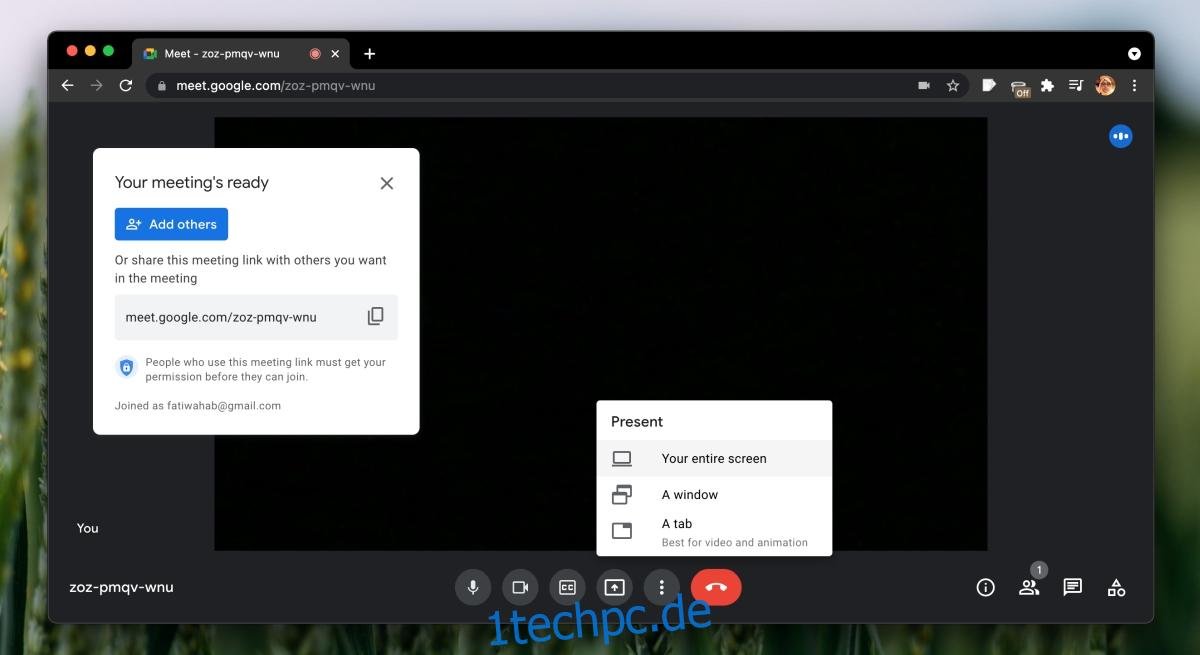
Bildschirmfreigabe in Google Meet – Mobil/iOS/Android
Um Ihren Bildschirm während einer Google Meet-Besprechung über Ihr Mobilgerät freizugeben, muss die offizielle Google Meet-App auf Ihrem Smartphone installiert sein. Eine Bildschirmfreigabe, während Sie per Telefon an einem Meeting teilnehmen, ist nicht möglich. Die offizielle App ist sowohl für iOS- als auch Android-Geräte erhältlich.
Starten Sie ein Meeting über die offizielle Google Meet App oder treten Sie einem Meeting bei.
Tippen Sie in der Steuerleiste am unteren Bildschirmrand auf die Schaltfläche „Weitere Optionen“.
Wählen Sie „Bildschirm teilen“.
Tippen Sie anschließend auf „Übertragung starten“.
Die Bildschirmfreigabe wird nun gestartet.
Alle Apps und der gesamte Bildschirm Ihres Telefons sind nun für die anderen Teilnehmer sichtbar.
Bitte beachten Sie, dass einige Apps wie beispielsweise Netflix die Bildschirmfreigabe blockieren können. Jedoch können Sie fast alle Apps und den Bildschirm Ihres Telefons im Allgemeinen freigeben.
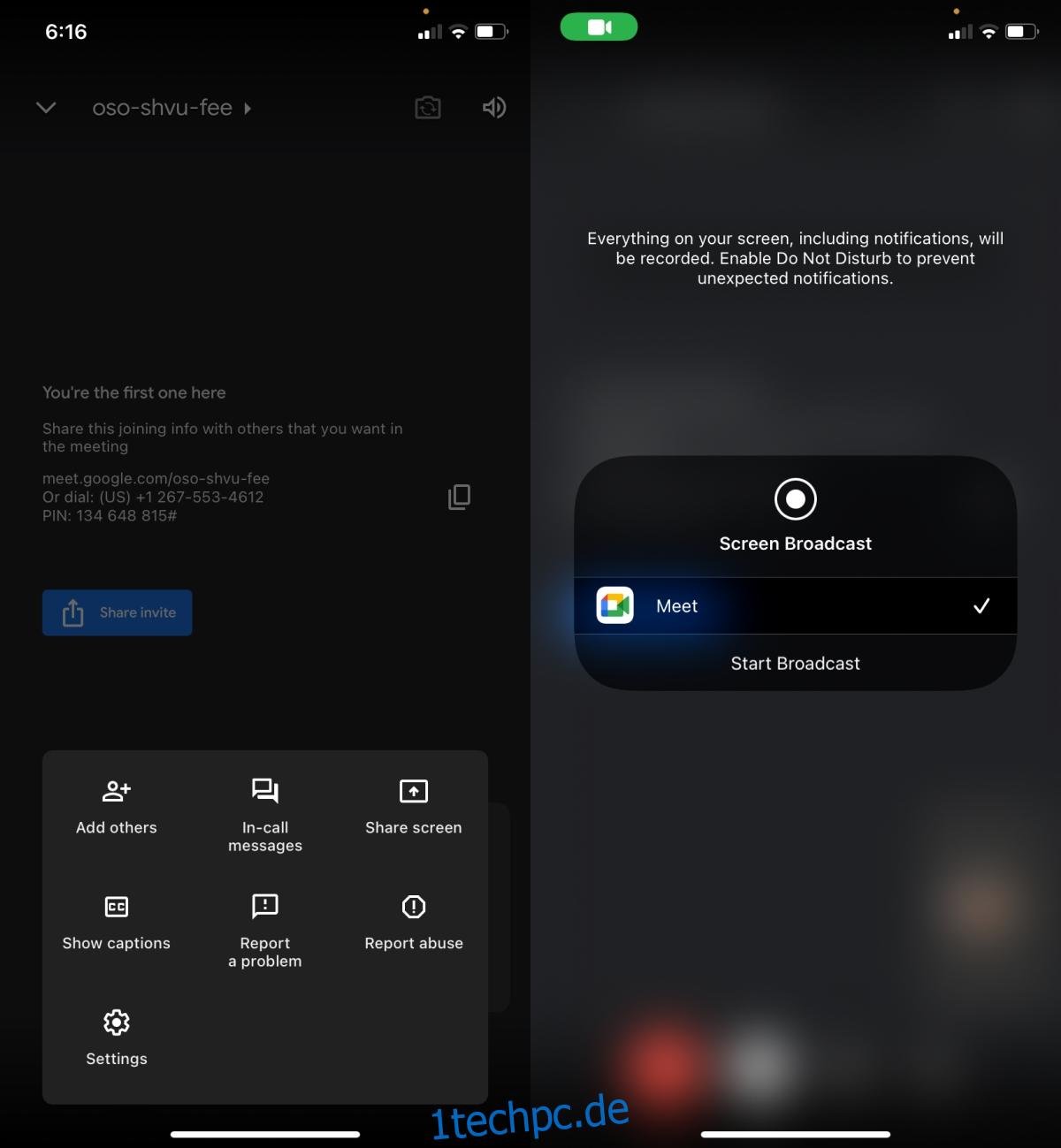
Zusammenfassung
Google Meet bietet eine grundlegende Bildschirmfreigabefunktion. Es gibt keine erweiterten Berechtigungsverwaltungsoptionen, wie sie beispielsweise in Microsoft Teams vorhanden sind. Der Fokus des kostenlosen Google Meet-Plans liegt vor allem auf der Benutzerfreundlichkeit, weshalb die Funktion bewusst einfach gehalten ist. Da Google Meet über den Browser genutzt werden muss, kann es bei der Bildschirmfreigabe zu leichten Verzögerungen kommen. Um eine flüssige Übertragung zu gewährleisten, sollten Sie während der Bildschirmfreigabe keine ressourcenintensiven Anwendungen im Hintergrund ausführen.